Cara Membedakan Halaman di Microsoft Word Secara Otomatis, Pakai Ini Biar Lebih Cepat
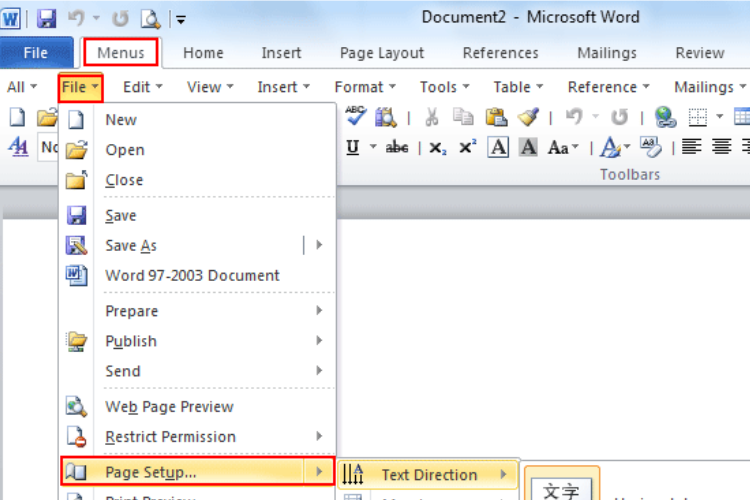
--
Cara Membedakan Halaman di Microsoft Word Secara Otomatis
Cara Pertama
- Klik pada bagian Insert > Page Number > Bottom of Page > Plain Number 2.
- Hilangkan nomor halaman pada sampul dengan menekan tombol klik Insert > Header > Edit Header.
- Centang Different First Page untuk menghilangkan halaman pada sampul.
- Jika halaman yang muncul bukan angka romawi kecil, klik saja Insert > Page Number > Format Page Numbers.
- Pada jendela Page Number Format ubah Number Format menjadi I, ii, iii.
Baca juga: Cara Hard Reset OPPO A17k, Gampang Banget! Agar HP Tidak Lemot
Baca juga: 4 Cara Reset HP OPPO A17k Agar Kembali ke Setelan Pabrik Paling Mudah
Cara Kedua
- Klik halaman judul bab pertama, kemudian klik Page Layout > Breaks > Continous.
- Klik Insert > Header > Edit Header.
- Klik Link to Previous jika tombol tersebut dalam keadaan aktif untuk menonaktifkannya.
- Klik Page Number > Top of Page > Plain Number 3.
- Hapus nomor halaman yang ada pada kanan atas dari halaman judul bab tersebut.
- Page Number > Bottom of page > Page Number 2.
- Insert > Page Number > Format Page Number.
- Pada jendela Page Number Format, klik Continue from previous section, kemudian OK.
Demikian informasi yang dapat kami sampaikan tentang cara membedakan halaman di word. Semoga artikel kami kali ini bisa bermanfaat bagi kalian semua yang membutuhkannya.



